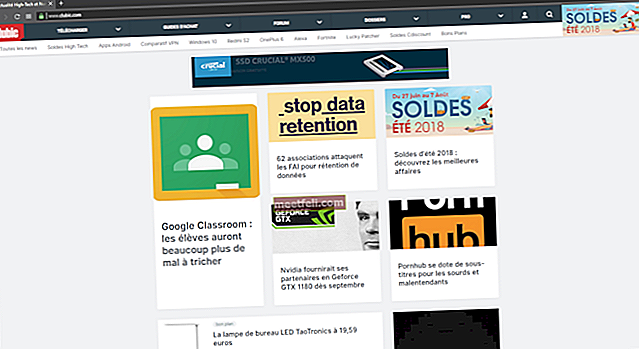Преформатирането на компютър може да стане лесно само с няколко щраквания. Но има случаи, че вашият инсталационен диск не може да бъде разпознат или не може да бъде прочетен от дисково устройство. Има и някои случаи, като CD или DVD устройството е счупено или вашият компютър или лаптоп няма дисково устройство. Такива ситуации наистина са досадни, тъй като няма да можете да преформатирате компютъра си с помощта на стартиращ CD. Има обаче добро решение на този проблем и това е използване на USB флаш устройство за преформатиране на компютъра.

Процесът на преформатиране на компютър с помощта на USB Flash Drive е обяснен тук в ръководство стъпка по стъпка.
Стъпки за преформатиране на компютър с помощта на USB флаш устройство
Етап 1
Инсталирайте USB Disk Storage Format Tool на вашия компютър. След това създайте USB флаш устройство, което има сектор за зареждане. Поставете празното USB флаш устройство и стартирайте HP USB Disk Storage Format Tool.
Стъпка 2
На платформата за инструменти за форматиране в раздела Устройство изберете флаш устройството, което искате да създадете като стартиращо. Уверете се, че това е правилното устройство. Това улеснява преформатирането на компютъра с помощта на USB флаш устройство.
Променете вашия USB диск за съхранение в стартиращ USB диск. За да направите това, трябва да изпразните флашката си. Ще ви трябват и Windows 98 MS-DOS файлове и HP USB Disk Storage Format Tool.
Стъпка 3
За да преформатирате компютъра с помощта на USB флаш устройство, изтеглете системните файлове на Windows 98 MS-DOS ИЛИ тази връзка. Той е напълно безплатен за изтегляне.
След изтеглянето извлечете компресирания файл в папка, която лесно можете да изследвате.
Стъпка 4
Изтеглете HP USB Disk Storage Format Tool. Този софтуер е абсолютно безплатен за изтегляне.
Стъпка 5
Отидете в раздела Файлова система, променете настройките на FAT 32.
Под Опции за формат проверете опцията Създаване на DOS стартов диск. След това щракнете върху бутона "...", за да прегледате папката, в която сте извлекли Windows 98 MS-DOS файлове по-рано. Изберете папката и щракнете върху OK.
Стъпка 6
В инструмента за форматиране щракнете върху бутона СТАРТ. Изскачащо съобщение ще ви подкани, преди да продължите, че данните на устройството ще бъдат загубени. Съгласете се да продължите. Веднага вашето стартиращо USB флаш устройство ще бъде готово. Вече можете да преформатирате компютъра с помощта на USB флаш устройство. Преформатирайте компютъра без диск.

www.youtube.com
Стъпка 7
Започнете да преформатирате вашия нетбук, лаптоп или настолен компютър с помощта на стартиращото USB устройство. Преди да включите компютъра, първо включете стартиращия USB и след това включете компютъра.
Стъпка 8
Когато екранният дисплей стартира, натиснете или Del, или F2 или F10, за да се покаже настройката на BIOS. Отидете в менюто Boot, за да промените реда на зареждане. Направете USB флаш устройството да бъде в първата поръчка за зареждане.
Стъпка 9
Натиснете F10 на клавиатурата, за да запазите промените.
Когато компютърът се рестартира, щракнете върху Enter, когато бъдете помолени да стартирате от USB флаш устройство, или изчакайте, докато флаш устройството се зареди автоматично.
Стъпка 10
Ако сте направили инсталатор на Windows 7 на вашата стартираща флашка, инсталацията ще започне автоматично. Инсталацията ще отнеме няколко минути. Изчакайте, докато инсталацията приключи. И това е.